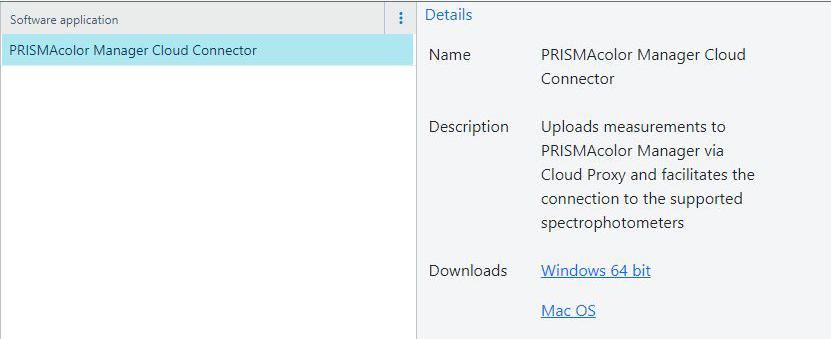A aplicação autónoma [Configuração] permit-lhe configurar: especificações de teste, conjuntos de tolerância métrica bem como conjuntos de valores de referência. Adicionalmente, pode encontrar uma lista com os mapas de teste genéricos e as ligações para software adicional necessário.
[Especificações do teste]
[Conjuntos de tolerância métrica]
[Conjuntos de valores de referência]
[Mapas de teste genéricos]
[Aplicações de software de suporte]
Apenas os utilizadores com a função de [Administrador] podem alterar parâmetros nesta aplicação autónoma. Utilizadores que pertençam a outros grupos podem ler, mas não têm acesso às funções "adicionar", "editar" e "eliminar".
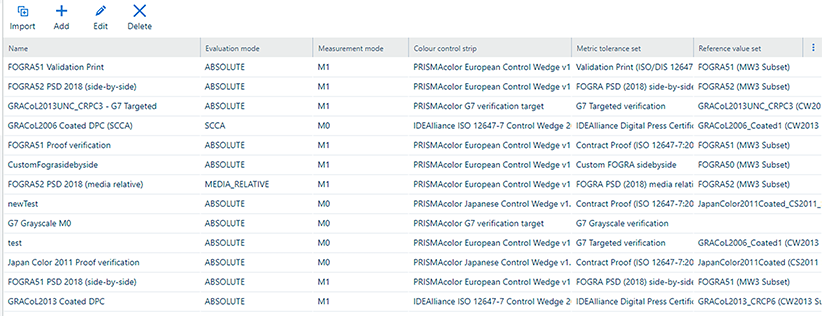 [Configuração]: [Especificações do teste]
[Configuração]: [Especificações do teste] Na secção [Especificações do teste], poderá fazer o seguinte.
|
Ação |
Descrição |
|---|---|
|
[Importar] |
Importar uma nova especificação de teste. Tem à escolha várias especificações de teste instaladas na fábrica. 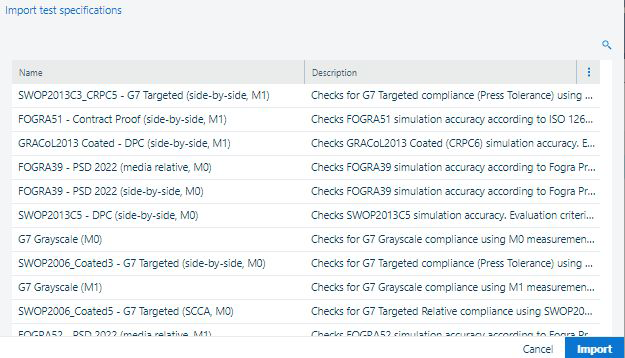 Importar uma especificação de teste
Importar uma especificação de testePara importar uma nova especificação de teste, é necessário:
Para verificar se a especificação do teste foi adicionada, vá para: . Se a nova especificação do teste foi importada com êxito, será mostrada no menu pendente. |
|
[Adicionar] |
Adicione uma especificação do teste personalizada. Para adicionar uma nova especificação do teste, é necessário estabelecer várias definições:
Adicionalmente, várias outras definições, agrupadas sob o título [Definições de impressão] :
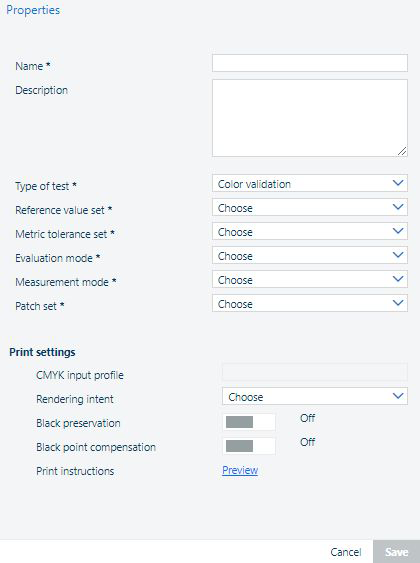 Adicione uma especificação do teste Depois de estabelecer todas as definições, clique no botão [Guardar] para guardar a especificação do teste. |
|
[Editar] |
Editar a especificação do teste. A especificação do teste só pode ser editada se não for utilizada num teste de cor. No entanto, a descrição e a instrução de impressão podem ser sempre editadas. 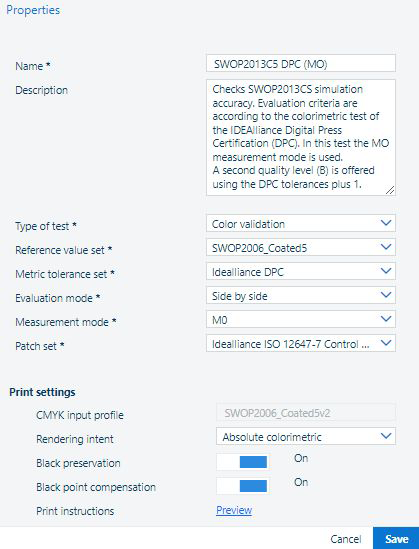 Editar uma especificação do teste
Editar uma especificação do testeDepois de ajustar as definições, clique no botão [Guardar]. |
|
[Eliminar] |
Elimine a especificação do teste. Esta ação é irreversível. A especificação do teste só pode ser eliminada se não for utilizada num teste de cor. 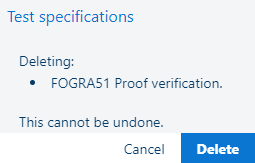 Eliminar uma especificação do teste
Eliminar uma especificação do testeSe tiver certeza de que pretende eliminar a especificação de teste, clique no botão [Eliminar]. |
Existem dois tipos de conjuntos presentes nesta lista:
Predefinidos, que estão presentes na lista por predefinição, assinalados com o ícone de cadeado ![]() e o texto "[Padrão de fábrica] " na coluna [Tipo].
e o texto "[Padrão de fábrica] " na coluna [Tipo].
Os itens [Padrão de fábrica] não podem ser eliminados ou modificados.
Os seus próprios conjuntos
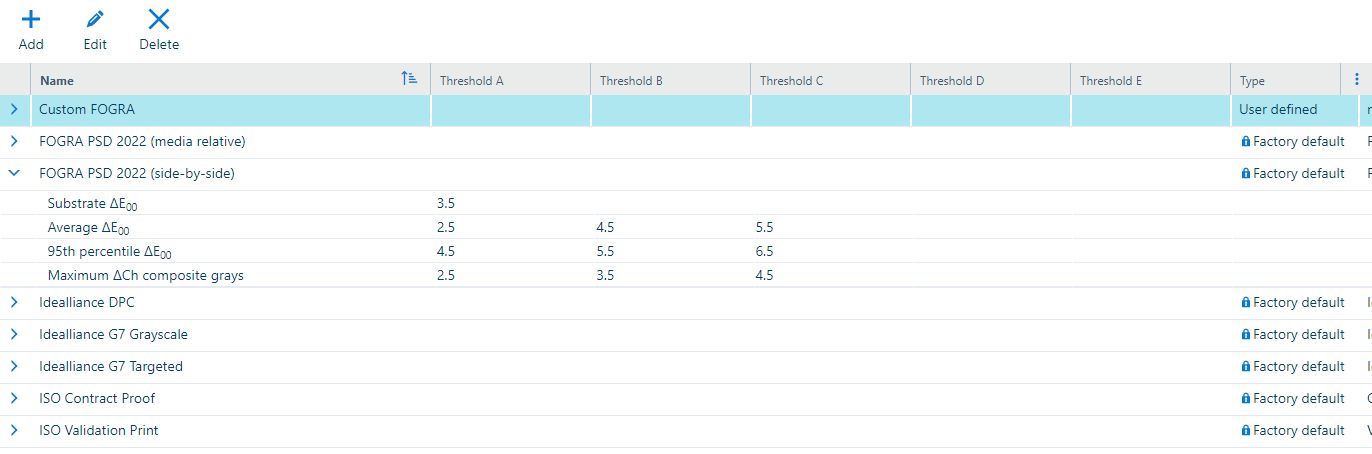 [Configuração]: [Conjuntos de tolerância métrica]
[Configuração]: [Conjuntos de tolerância métrica] Na secção [Conjuntos de tolerância métrica], poderá fazer o seguinte.
|
Ação |
Descrição |
|---|---|
|
[Adicionar] |
Adicionar um conjunto de tolerância métrica personalizado. Para adicionar um novo conjunto de tolerância métrica, tem de definir pelo menos duas métricas.  Adicionar um conjunto de tolerância métrica
Adicionar um conjunto de tolerância métricaPara adicionar ou remover uma métrica do conjunto, utilize os botões + e -. 
Depois de definir as métricas, clique no botão [Guardar] para guardar o conjunto de tolerância métrica. |
|
[Editar] |
Edite o conjunto de tolerância métrica. O conjunto de tolerância métrica só pode ser editado se não for utilizado num teste de cor. Os itens [Padrão de fábrica] não podem ser eliminados ou modificados. 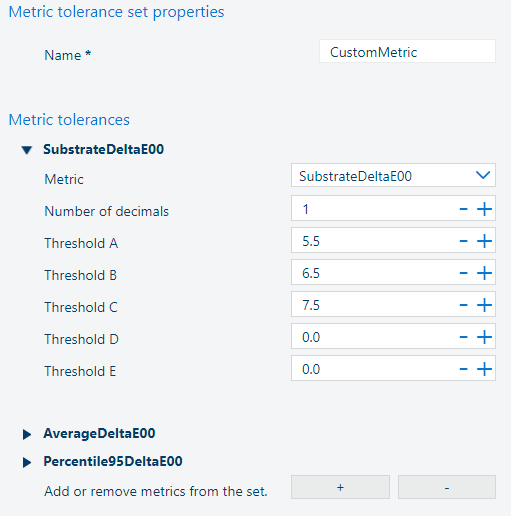 Editar um conjunto de tolerância métrica
Editar um conjunto de tolerância métricaDepois de ajustar o conjunto de tolerância métrica, clique no botão [Guardar]. |
|
[Eliminar] |
Elimine o conjunto de tolerância métrica. Esta ação é irreversível. O conjunto de tolerância métrica só pode ser eliminado se não for utilizado num teste de cor. Os itens [Padrão de fábrica] não podem ser eliminados ou modificados. 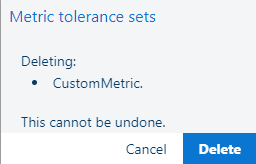 Eliminar um conjunto de tolerância métrica
Eliminar um conjunto de tolerância métricaSe tiver a certeza de que pretende eliminar o conjunto de tolerância métrica, clique no botão [Eliminar]. |
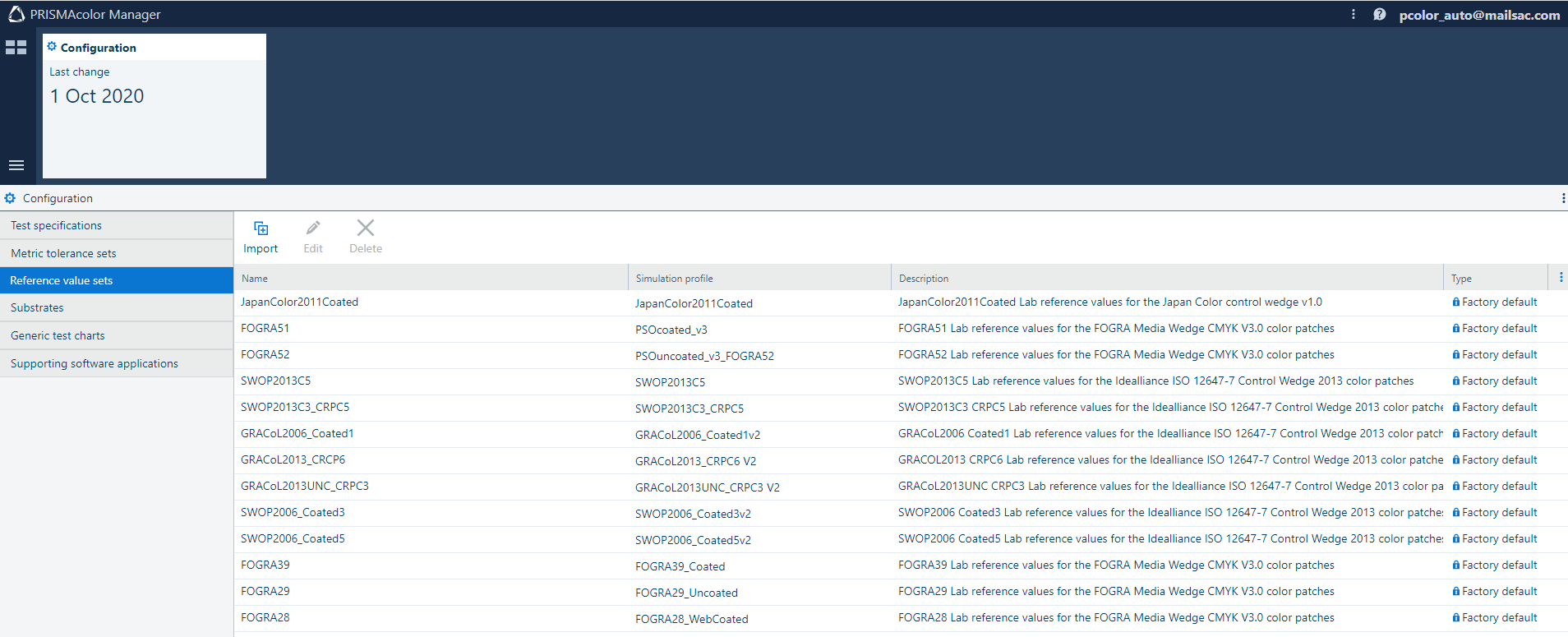 [Configuração]: [Conjuntos de valores de referência]
[Configuração]: [Conjuntos de valores de referência] Na secção [Conjuntos de valores de referência], poderá fazer o seguinte.
|
Ação |
Descrição |
|---|---|
|
[Importar] |
Importe um conjunto de valores de referência. Para importar um conjunto de valores de referência, faça o seguinte:
|
|
[Editar] |
Edite um conjunto de valores de referência. Pode alterar o nome, a descrição do conjunto de valores de referência, bem como o nome do perfil de simulação. 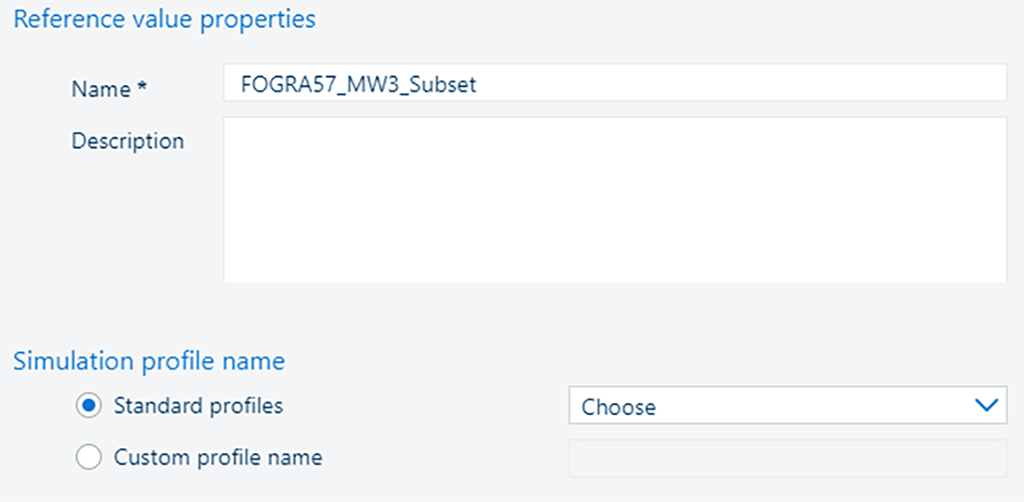 Editar um conjunto de valores de referência
Editar um conjunto de valores de referênciaO conjunto de valores de referência só pode ser eliminado se não for utilizado num teste de cor. Os itens [Padrão de fábrica] não podem ser eliminados ou modificados. Depois de ajustar o conjunto de valores de referência, clique no botão [Guardar]. |
|
[Eliminar] |
Elimine o conjunto de valores de referência. Esta ação é irreversível. O conjunto de valores de referência só pode ser eliminado se não for utilizado numa especificação de teste. Pode alterar o valor do campo de descrição. Os itens [Padrão de fábrica] não podem ser eliminados ou modificados. 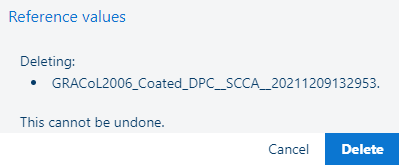 Eliminar um conjunto de valores de referência
Eliminar um conjunto de valores de referênciaSe tiver a certeza de que pretende eliminar o conjunto de valores de referência, clique no botão [Eliminar]. |
 [Configuração]: [Substratos]
[Configuração]: [Substratos] O substrato reflete as propriedades físicas do material que afetam o comportamento da cor da impressora. Vários materiais de um catálogo de materiais correspondem ao mesmo substrato. Os substratos são definidos com base no tipo de testes de validação de cores que pretende efetuar.
Por exemplo, se tiver uma impressora de toner, poderão ser suficientes dois substratos: um para material não revestido e outra para material revestido, uma vez que o comportamento da cor das impressoras de toner em diferentes materiais revestidos e não revestidos é muito semelhante.
Na secção [Substratos], poderá fazer o seguinte.
|
Ação |
Descrição |
|---|---|
|
[Adicionar] |
Adicionar um substrato. Para adicionar um novo substrato, é necessário definir o respetivo nome e descrição. 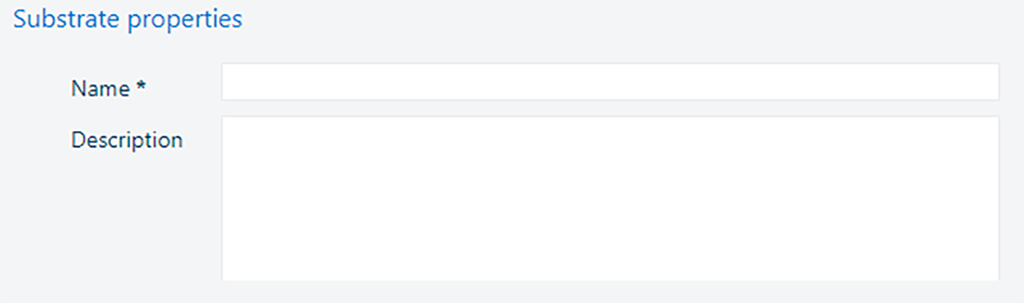 Adicionar um substrato
Adicionar um substratoDepois de definir as propriedades do substrato, clique no botão [Guardar] para guardar o substrato. |
|
[Editar] |
Editar o substrato. O nome do substrato só pode ser editado se não for utilizado num teste de cor. A descrição pode ser editada em qualquer altura. 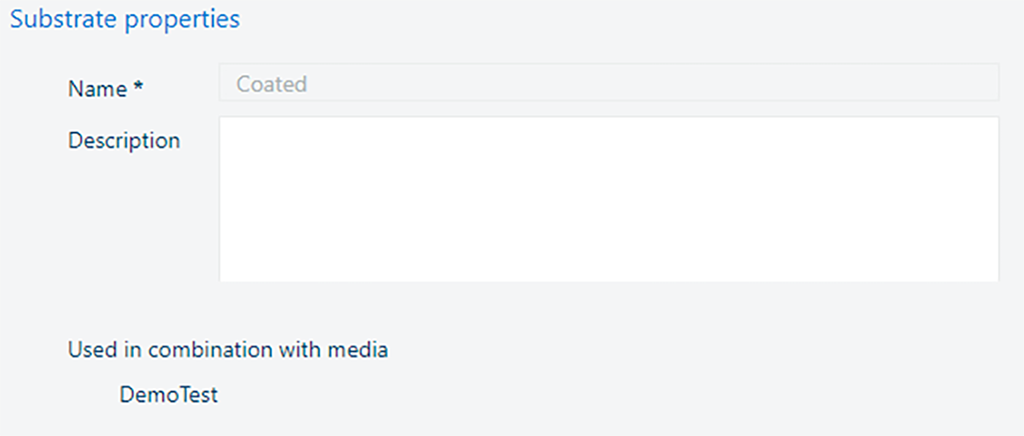 Editar o substrato
Editar o substratoDepois de ajustar o substrato, clique no botão [Guardar]. |
|
[Eliminar] |
Eliminar o substrato. Esta ação é irreversível. O substrato só poderá ser eliminado se não for utilizado num teste de cor. 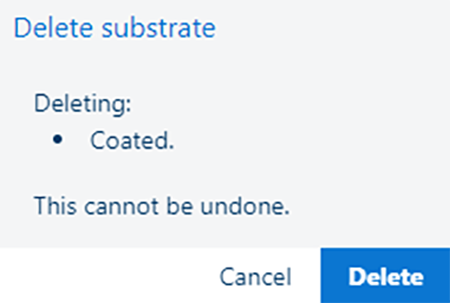 Eliminar o substrato
Eliminar o substratoSe tiver a certeza de que pretende eliminar o conjunto de tolerância métrica, clique no botão [Eliminar]. |
Estão presentes nesta lista alguns mapas de teste genéricos, bem com uma breve descrição e ligações para o PDF da faixa de controlo de cores dos dispositivos de digitalização suportados.
Estes mapas não contêm um [Código de identificação abreviado] e só podem ser utilizados no fluxo de trabalho manual da aplicação autónoma de medição.
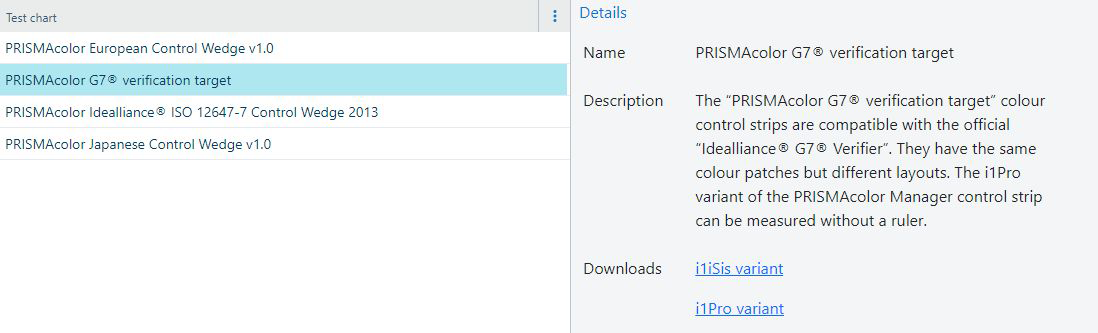
[Configuração]:[Aplicações de software de suporte]
Pode aceder ao kit de instalação da [Aplicações de software]. O programa de instalação tem duas formas, para os dois Sistemas Operativos suportados: MS Windows e Apple macOS.
Tem de utilizar uma conta de administrador local para instalar o software.